বিষয়বস্তুৰ তালিকা
মাইক্ৰ'চফ্ট এক্সেল হৈছে বিশ্বব্যাপী ব্যৱহৃত এটা চফ্টৱেৰ য'ত আপুনি অসংখ্য কাম সহজে কৰে। কেতিয়াবা আপোনাৰ ডাটাছেট ভৌগোলিক অঞ্চলৰ সৈতে জড়িত। সেই ক্ষেত্ৰত, আপুনি কেইবাটাও ভিন্ন চফ্টৱেৰ ব্যৱহাৰ কৰিব পাৰে এটা মেপত সিহতক প্লট কৰিবলে । কিন্তু সেইবোৰ অতি সময়সাপেক্ষ। এই চফ্টৱেৰৰ পৰিৱৰ্তে, আপুনি কেৱল আপোনাৰ ডাটাছেটৰ সৈতে এটা মেপ তৈয়াৰ কৰিবলৈ Excel ব্যৱহাৰ কৰে। এক্সেলত মেপ তৈয়াৰ কৰাটো সঁচাকৈয়ে সহজ। এই লেখাটোত মূলতঃ ফলপ্ৰসূভাৱে মানচিত্ৰ কেনেকৈ তৈয়াৰ কৰিব পাৰি তাৰ ওপৰত গুৰুত্ব আৰোপ কৰা হ’ব। আশাকৰোঁ আপুনি এই প্ৰবন্ধটো অতি তথ্যসমৃদ্ধ বুলি বিবেচনা কৰিব আৰু এই বিষয়টোৰ সম্পৰ্কে বহু জ্ঞান সংগ্ৰহ কৰিব।
অনুশীলন কাৰ্য্যপুস্তিকা ডাউনলোড কৰক
এই অনুশীলন কাৰ্য্যপুস্তিকাখন ডাউনলোড কৰক।
মেপ তৈয়াৰ কৰক।xlsx
এক্সেলত মেপ তৈয়াৰ কৰাৰ ২টা সহজ উপায়
এক্সেলত মেপ তৈয়াৰ কৰিবলৈ আমি ভৰোৱা মেপ চাৰ্ট আৰু থ্ৰীডিকে ধৰি দুটা ভিন্ন পদ্ধতি পাইছো মানচিত্ৰ। এই সকলোবোৰ পদ্ধতি সঁচাকৈয়ে বুজিবলৈ সহজ। ইয়াত আমি দুয়োটা পদ্ধতিৰ বিশদ আলোচনা কৰিবলৈ চেষ্টা কৰিছো। আপুনি আপোনাৰ উদ্দেশ্যৰ বাবে ইয়াৰে এটা ব্যৱহাৰ কৰিব পাৰে।
1. Excel ত এটা মেপ তৈয়াৰ কৰিবলৈ ভৰোৱা মেপ চাৰ্ট ব্যৱহাৰ কৰা
আমাৰ প্ৰথম পদ্ধতি Excel ত পূৰণ কৰা মেপ চাৰ্টৰ ওপৰত ভিত্তি কৰি কৰা হৈছে। ইয়াত আমি দেখুৱাম যে কেনেকৈ কোনো বাহ্যিক সঁজুলি ব্যৱহাৰ নকৰাকৈ এক্সেলত মেপ বনাব পাৰি। ইয়াৰ বাবে প্ৰথম উদাহৰণত আমি এটা ডাটাছেট লওঁ য’ত কিছুমান দেশ আৰু সেই দেশৰ ষ্ট’ৰৰ সংখ্যা অন্তৰ্ভুক্ত কৰা হৈছে। আন এটা উদাহৰণত আমি এটা ডাটাছেট লওঁ য’ত এখন দেশৰ কিছুমান ৰাজ্য আৰু...বিভিন্ন অঞ্চলত ষ্ট'ৰৰ সংখ্যা।
উদাহৰণ ১: দেশৰ মানচিত্ৰ তৈয়াৰ কৰা
প্ৰথমে আমি কিছুমান দেশ আৰু তাত অৱস্থিত ষ্ট'ৰৰ সংখ্যা নিৰ্ধাৰণ কৰোঁ।

আমি এই ডাটাছেটৰ সহায়ত এক্সেলত এটা মেপ বনাব বিচাৰো য'ত আমি সেই মেপত থকা দেশসমূহ আৰু তেওঁলোকৰ মুঠ ষ্ট'ৰৰ সংখ্যা দেখুৱাব পাৰো। আপুনি পদক্ষেপসমূহ সাৱধানে অনুসৰণ কৰিব লাগিব।
পদক্ষেপসমূহ
- প্ৰথমে, B4 ৰ পৰা C11<লৈকে কোষৰ পৰিসৰ নিৰ্ব্বাচন কৰক ২>.
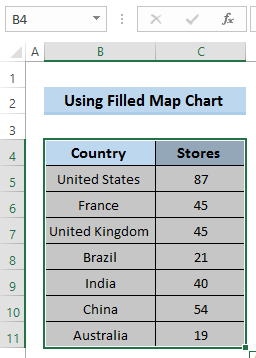
- তাৰ পিছত, ৰিবনত থকা সন্নিৱিষ্ট টেবলৈ যাওক।
- ৰ পৰা 1> চাৰ্টসমূহ গোট, মেপসমূহ নিৰ্ব্বাচন কৰক।
- তাৰ পিছত, মেপসমূহ ৰ ড্ৰপ-ডাউন তালিকাৰ পৰা পূৰ্ণ মেপ নিৰ্ব্বাচন কৰক।
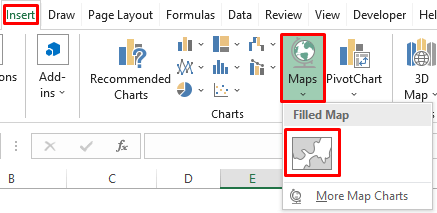
- ফলত ই আমাক দেশৰ নিম্নলিখিত মানচিত্ৰ তালিকা প্ৰদান কৰিব।

- তাৰ পিছত, মেপ চাৰ্টৰ কাষত থকা যোগ (+) চিনটো ক্লিক কৰক।
- ই খোল খাব চাৰ্ট উপাদান ।
- তাৰ পৰা, <নিৰ্বাচন কৰক 1>ডাটা লেবেল .

- ফলস্বৰূপে ই প্ৰতিখন দেশৰ মুঠ ষ্ট'ৰৰ সংখ্যা দেখুৱাব।

- এতিয়া, চাৰ্ট শৈলী লৈ যাওক, আৰু যিকোনো চাৰ্ট শৈলী নিৰ্ব্বাচন কৰক।
- আমি শৈলী 3 লওঁ .

- ই আমাক তলত দিয়া ফলাফল দিব। স্ক্ৰীণশ্বট চাওক।

- ইয়াৰ পিছত, চাৰ্ট এৰিয়াত ৰাইট-ক্লিক কৰক।
- প্ৰসংগ মেনুৰ পৰা, নিৰ্ব্বাচন কৰক প্লট এৰিয়া ফৰ্মেট কৰক .

- ডাটা ছিৰিজ ফৰ্মেট কৰক সংলাপ বাকচ হ'ব
- শৃংখলাৰ ৰং অংশত, বিচ্ছিন্ন (3-ৰং) নিৰ্ব্বাচন কৰক।
- পৰৱৰ্তী, আপোনাৰ পছন্দৰ নূন্যতম, সৰ্বোচ্চ, আৰু নিৰ্ব্বাচন কৰক ইয়াৰ ফলত আমি তলত দিয়া ফলাফলসমূহ পাওঁ য'ত সৰ্বোচ্চ ষ্ট'ৰ দেশখনে সেউজীয়া আৰু সৰ্বনিম্ন ষ্ট'ৰ দেশৰ চিহ্ন হিচাপে চিহ্নিত কৰে ৰঙা হিচাপে। স্ক্ৰীণশ্বট চাওক।

উদাহৰণ ২: ৰাজ্যৰ মানচিত্ৰ তৈয়াৰ কৰা
প্ৰথমে আমি কিছুমান অৱস্থা নিৰ্ধাৰণ কৰোঁ আমেৰিকা আৰু তাত থকা ষ্ট'ৰৰ সংখ্যা।
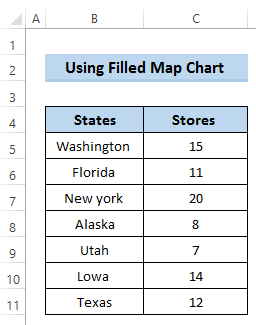
আমি এই ডাটাছেটৰ সৈতে এক্সেলত এটা মেপ তৈয়াৰ কৰিব বিচাৰো য'ত আমি সেই মেপত থকা দেশসমূহ আৰু তেওঁলোকৰ মুঠ সংখ্যা দেখুৱাব পাৰো ষ্ট'ৰৰ। আপুনি পদক্ষেপসমূহ সাৱধানে অনুসৰণ কৰিব লাগিব।
পদক্ষেপসমূহ
- প্ৰথমে, B4 ৰ পৰা C11<লৈকে কোষৰ পৰিসৰ নিৰ্ব্বাচন কৰক ২>.

- তাৰ পিছত, ৰিবনত থকা সন্নিৱিষ্ট টেবলৈ যাওক।
- ৰ পৰা 1> চাৰ্ট গোট, মেপ নিৰ্ব্বাচন কৰক।
- তাৰ পিছত, মেপ ৰ ড্ৰপ-ডাউন তালিকাৰ পৰা পূৰ্ণ মেপ নিৰ্ব্বাচন কৰক।
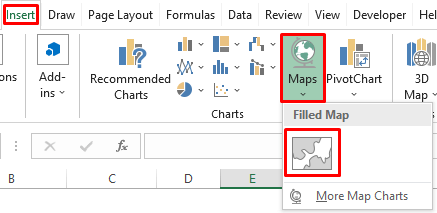
- ফলত ই আমাক তলত দিয়া ৰাজ্যসমূহৰ মেপ চাৰ্ট প্ৰদান কৰিব।
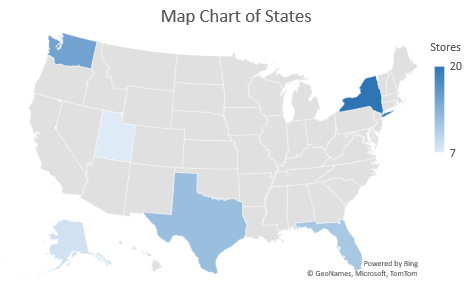
- তাৰ পিছত, মেপ চাৰ্টৰ কাষত যোগ (+) চিহ্ন ক্লিক কৰক।
- ই খোল খাব চাৰ্ট উপাদান ।
- তাৰ পিছত, <1 নিৰ্ব্বাচন কৰক>ডাটা লেবেল .

- ফলত, ই প্ৰতিখন দেশৰ মুঠ সংখ্যাৰ ষ্ট'ৰ দেখুৱাব।
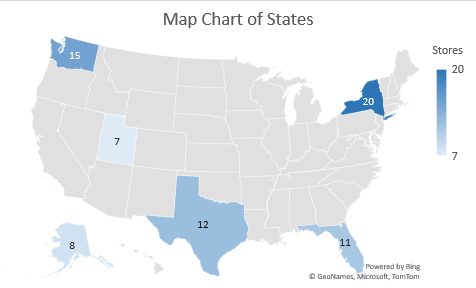
- এতিয়া, চাৰ্ট শৈলী লৈ যাওক, আৰু যিকোনো চাৰ্ট নিৰ্ব্বাচন কৰকstyle.
- আমি Style 3 লওঁ।
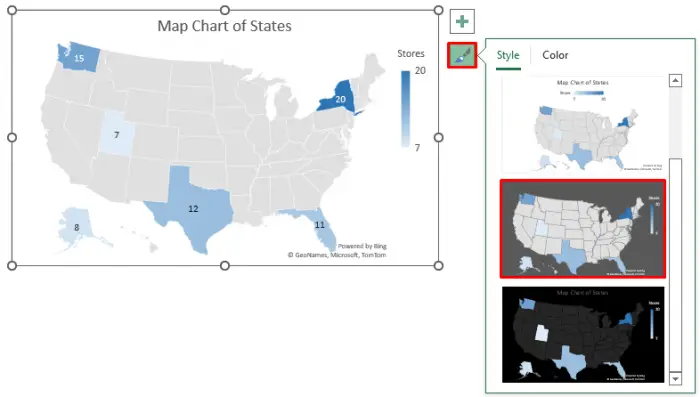
- ই আমাক তলত দিয়া ফলাফলটো দিব। স্ক্ৰীণশ্বট চাওক।

- তাৰ পিছত, চাৰ্ট এৰিয়াত ৰাইট-ক্লিক কৰক।
- প্ৰসংগ মেনুৰ পৰা, নিৰ্ব্বাচন কৰক ডাটা ছিৰিজ ফৰ্মেট কৰক .

- ডাটা ছিৰিজ ফৰ্মেট কৰক সংলাপ বাকচ ওলাব।
- শৃংখলাৰ ৰং অংশ, বিচ্ছিন্ন (3-ৰং) নিৰ্ব্বাচন কৰক।
- তাৰ পিছত, আপোনাৰ পছন্দৰ নূন্যতম, সৰ্বোচ্চ, আৰু মধ্য-বিন্দু ৰং নিৰ্ব্বাচন কৰক।
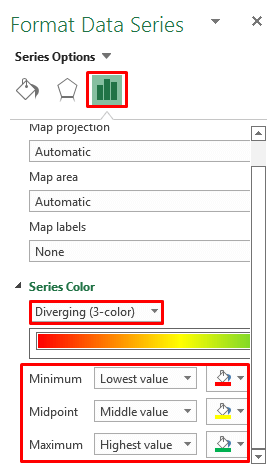
- ইয়াৰ ফলত আমি তলত দিয়া ফলাফলসমূহ পাওঁ য'ত সৰ্বোচ্চ ষ্ট'ৰসমূহে সেউজীয়া আৰু সৰ্বনিম্ন ষ্ট'ৰসমূহে ৰঙা বুলি চিহ্নিত কৰে। স্ক্ৰীণশ্বট চাওক।

অধিক পঢ়ক: এক্সেলত তথ্য কেনেকৈ মেপ কৰিব লাগে (2 টা সহজ পদ্ধতি)
2. এক্সেলত মেপ বনাবলৈ 3D মেপৰ ব্যৱহাৰ
ভৰোৱা মেপ চাৰ্ট ব্যৱহাৰ কৰাৰ পৰিৱৰ্তে আমি এক্সেলত মেপ তৈয়াৰ কৰিবলৈও 3D মেপ চাৰ্ট ব্যৱহাৰ কৰিব পাৰো। ইয়াক ব্যৱহাৰ কৰি আমি আমাৰ প্ৰয়োজনীয় মেপৰ 3D দৃশ্য সহজেই পাব পাৰো। এই পদ্ধতি প্ৰদৰ্শন কৰিবলৈ আমি দুটা ফলপ্ৰসূ উদাহৰণ পাইছো যাৰ জৰিয়তে আপুনি এই বিষয়টোৰ ওপৰত স্পষ্ট দৃষ্টিভংগী লাভ কৰিব পাৰে।
উদাহৰণ ১ : দেশৰ ত্ৰিমাত্ৰিক মানচিত্ৰ তৈয়াৰ কৰা
দেশসমূহক 3D মেপত দেখুৱাবলৈ আমি একেধৰণৰ ডাটাছেট লওঁ য'ত এটা নিৰ্দিষ্ট দেশৰ ষ্ট'ৰৰ সংখ্যা অন্তৰ্ভুক্ত কৰা হয়।

এই ডাটাছেটটো প্ৰকাশ কৰিবলৈ Excel ত এটা 3D মেপ, আপুনি নিম্নলিখিত পদক্ষেপসমূহ সাৱধানে অনুসৰণ কৰিব লাগিব।
পদক্ষেপসমূহ
- প্ৰথমে, নিৰ্ব্বাচন কৰককোষৰ পৰিসৰ B4 ৰ পৰা C11 লৈকে।

- ইয়াৰ পিছত, সন্নিৱিষ্টলৈ যাওক ৰিবনত টেব।
- ট্যুৰ গোটৰ পৰা, 3D মেপ নিৰ্ব্বাচন কৰক।
- তাৰ পিছত, 3D মেপ ত, <নিৰ্ব্বাচন কৰক 1>3D মেপ খোলক ।
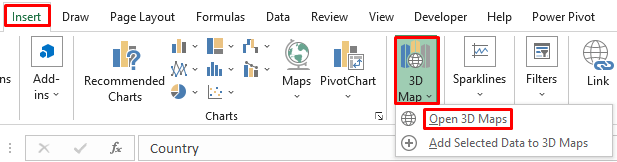
- ইয়াৰ পিছত, আপুনি Tour 1 ক্লিক কৰি এটা 3D মেপ আৰম্ভ কৰিব লাগিব। স্ক্ৰীণশ্বট চাওক।
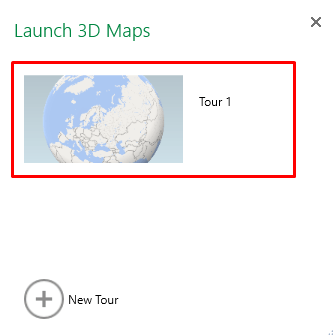
- তাৰ পিছত, আমাৰ প্ৰয়োজনীয় 3D মেপটো ওলাব।
- তাৰ পিছত, Map Labels<ত ক্লিক কৰক 2> মেপত সকলো দেশ লেবেল কৰিবলৈ।

- তাৰ পিছত, ভাল দৃশ্যায়ন পাবলৈ ফ্লেট মেপ বিকল্প নিৰ্বাচন কৰক।

- ফলত আমি তলত দিয়া ফ্লেট মেপ পাম। স্ক্ৰীণশ্বট চাওক।

- ইয়াৰ পিছত, দৰ্শন গোটৰ পৰা স্তৰ পেন নিৰ্বাচন কৰক।
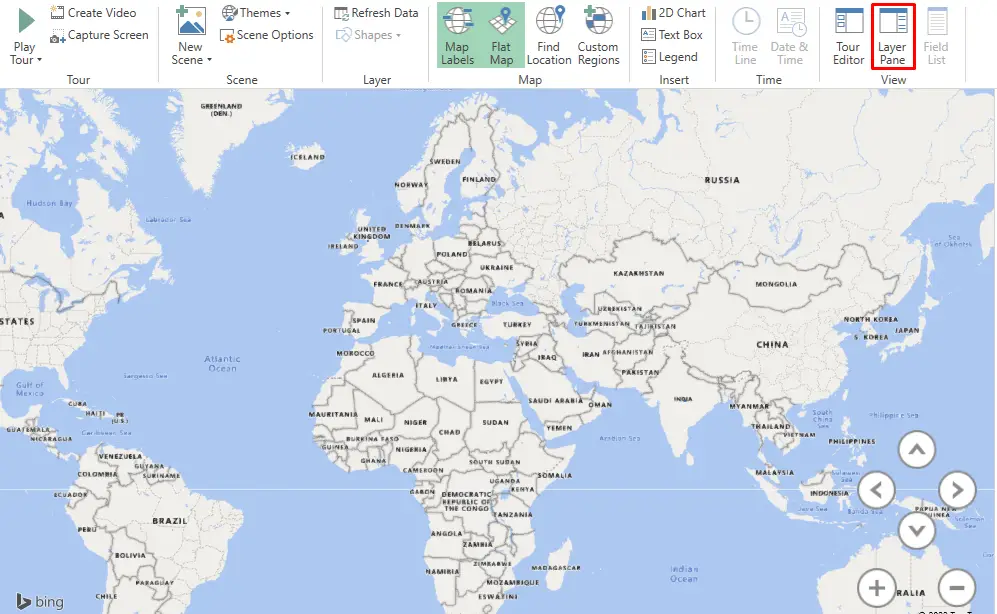
- লেয়াৰ পেনত, আমি অৱস্থান অংশত গুৰুত্ব দিব লাগিব।
- তাৰ পিছত, <1 ত>অৱস্থান অংশ, দেশ/অঞ্চল নিৰ্ব্বাচন কৰক।

- ইয়াৰ পিছত, ভিজুৱেলাইজেচন সলনি কৰক নিৰ্ব্বাচন কৰক বাবল এটা ভাল বুজাৰ বাবে স্ক্ৰীণশ্বট চাওক।
- তাৰ পিছত, স্তৰ বিকল্পসমূহ লৈ যাওক।

- ইয়াৰ পিছত, স্তৰ বিকল্পসমূহত, আপোনাৰ পছন্দ অনুসৰি আকাৰ আৰু ৰং সলনি কৰক।
- তাৰ পিছত, ই বুদবুদটো সেই ধৰণে প্ৰকাশ কৰিব।
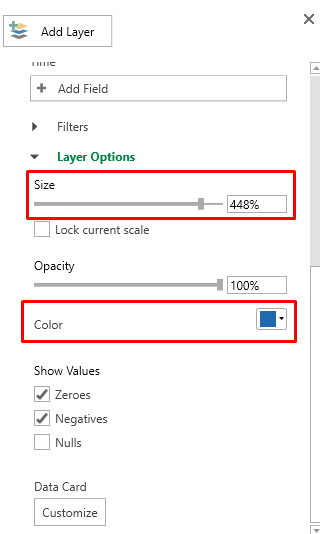
- শেষত আমি তলত দিয়া সমাধানটো পাওঁ য'ত সকলো ষ্ট'ৰ অৱস্থিত চিহ্নিত কৰা হৈছেসঠিকভাৱে।

উদাহৰণ ২: ৰাজ্যসমূহৰ ত্ৰিমাত্ৰিক মানচিত্ৰ সৃষ্টি কৰা
আমাৰ পৰৱৰ্তী উদাহৰণটো ত্ৰিমাত্ৰিক মানচিত্ৰৰ ওপৰত ভিত্তি কৰি তৈয়াৰ কৰা হৈছে ৰাজ্যসমূহ। তেনে ক্ষেত্ৰত আমি আমেৰিকাৰ ৰাজ্যসমূহ লওঁ। সেই ৰাজ্যসমূহত, আমাৰ হাতত এটা নিৰ্দিষ্ট কোম্পানীৰ ষ্ট'ৰৰ সংখ্যা আছে।

সেই ৰাজ্যসমূহক 3D মেপত প্ৰকাশ কৰিবলৈ, আপুনি তলত দিয়া পদক্ষেপসমূহ সাৱধানে অনুসৰণ কৰিব লাগিব।
পদক্ষেপসমূহ
- প্ৰথমে, B4 ৰ পৰা C11 লৈকে কোষৰ পৰিসৰ নিৰ্বাচন কৰক।

- ইয়াৰ পিছত, ফিতাত থকা সন্নিৱিষ্ট টেবলৈ যাওক।
- তাৰ পিছত, ভ্ৰমণ গোটত, 3D মেপ নিৰ্ব্বাচন কৰক।
- তাৰ পিছত, 3D মেপ 3D মেপ
<50 ৰ পৰা 3D মেপ খোলক নিৰ্ব্বাচন কৰক>
- ইয়াৰ পিছত, আপুনি নতুন ভ্ৰমণ স্ক্ৰীণশ্বট চাওক ক্লিক কৰি এটা 3D মেপ আৰম্ভ কৰিব লাগিব।
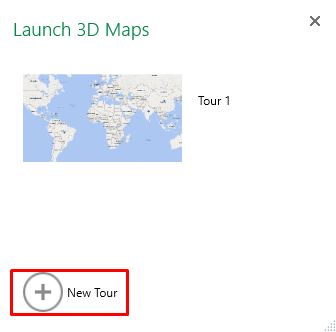
- তাৰ পিছত, আমাৰ প্ৰয়োজনীয় 3D মেপটো ওলাব।
- ইয়াৰ পিছত, মেপত থকা সকলো ৰাজ্য লেবেল কৰিবলৈ Map Labels ত ক্লিক কৰক।

- তাৰ পিছত, উন্নত দৃশ্যায়ন পাবলৈ ফ্লেট মেপ বিকল্প নিৰ্ব্বাচন কৰক।

- ফলত আমি তলত দিয়া Flat Map পাম। স্ক্ৰীণশ্বট চাওক।
- পৰৱৰ্তী, দৰ্শন গোটৰ পৰা স্তৰ পেন নিৰ্ব্বাচন কৰক।
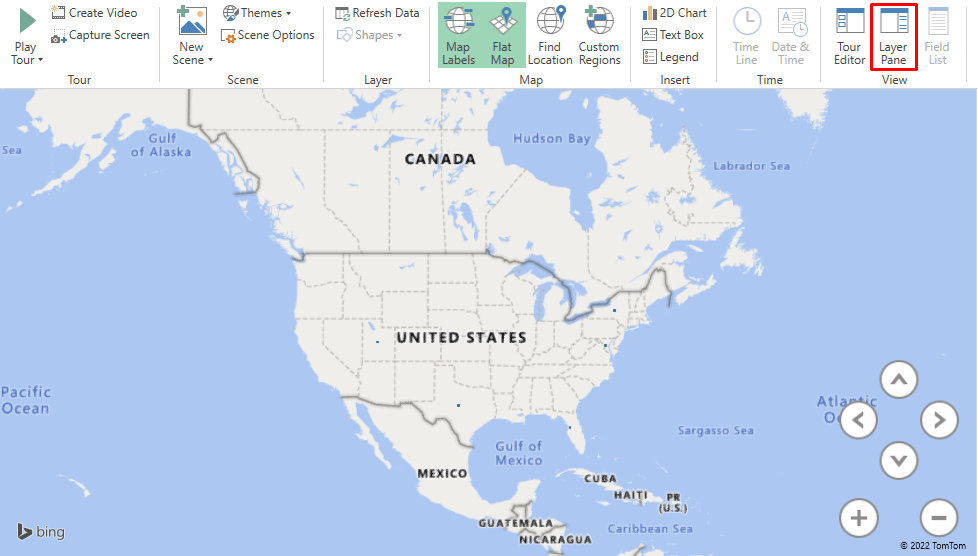
- লেয়াৰ পেনত, আমি অৱস্থান অংশত গুৰুত্ব দিব লাগিব।
- অৱস্থান অংশত, ৰাজ্য/প্ৰদেশ নিৰ্ব্বাচন কৰক .

- ইয়াৰ পিছত, ভালৰ বাবে ভিজুৱেলাইজেচনক বাবললৈ সলনি কৰক নিৰ্ব্বাচন কৰকবুজিবলৈ স্ক্ৰীণশ্বট চাওক।
- তাৰ পিছত, স্তৰ বিকল্পসমূহ লৈ যাওক।
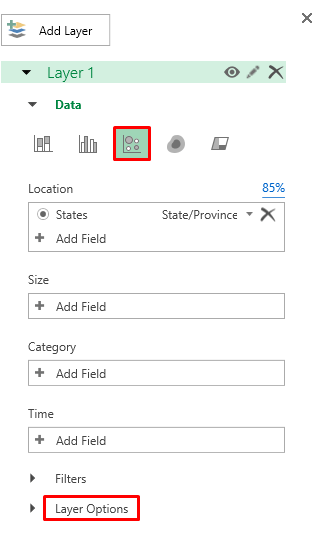
- তাৰ পিছত,... স্তৰ বিকল্পসমূহ, আপোনাৰ পছন্দ অনুসৰি আকাৰ আৰু ৰং সলনি কৰক।
- তাৰ পিছত, ই বুদবুদটো সেই ধৰণে প্ৰকাশ কৰিব।

- ফলত আমি তলত দিয়া সমাধানটো পাওঁ য'ত সকলো ষ্ট'ৰ সঠিকভাৱে চিহ্নিত কৰা হৈছে।

অধিক পঢ়ক: এক্সেল ডাটাৰ সৈতে গুগল মেপ কেনেকৈ বনাব পাৰি (সহজ পদক্ষেপৰ সৈতে)
উপসংহাৰ
আমি সৃষ্টি কৰাৰ দুটা ভিন্ন পদ্ধতি দেখুৱাইছো এটা মেপ চাৰ্ট আৰু এটা 3D মেপকে ধৰি এক্সেলত এটা মেপ। এই সকলোবোৰ পদ্ধতি ব্যৱহাৰ কৰিবলৈ অতি নমনীয়। আমি কোনো বাহ্যিক সঁজুলি নোহোৱাকৈ এখন মানচিত্ৰ তৈয়াৰ কৰিছো। আশাকৰোঁ গোটেই লেখাটো আপোনালোকে ভাল পাব আৰু এই বিষয়টোৰ সন্দৰ্ভত কিছু মূল্যৱান জ্ঞান সংগ্ৰহ কৰিব। যদি আপোনাৰ কিবা প্ৰশ্ন আছে, মন্তব্য বাকচত নিঃসংকোচে সুধিব পাৰে, আৰু আমাৰ Exceldemy পৃষ্ঠাটো চাবলৈ নাপাহৰিব।

